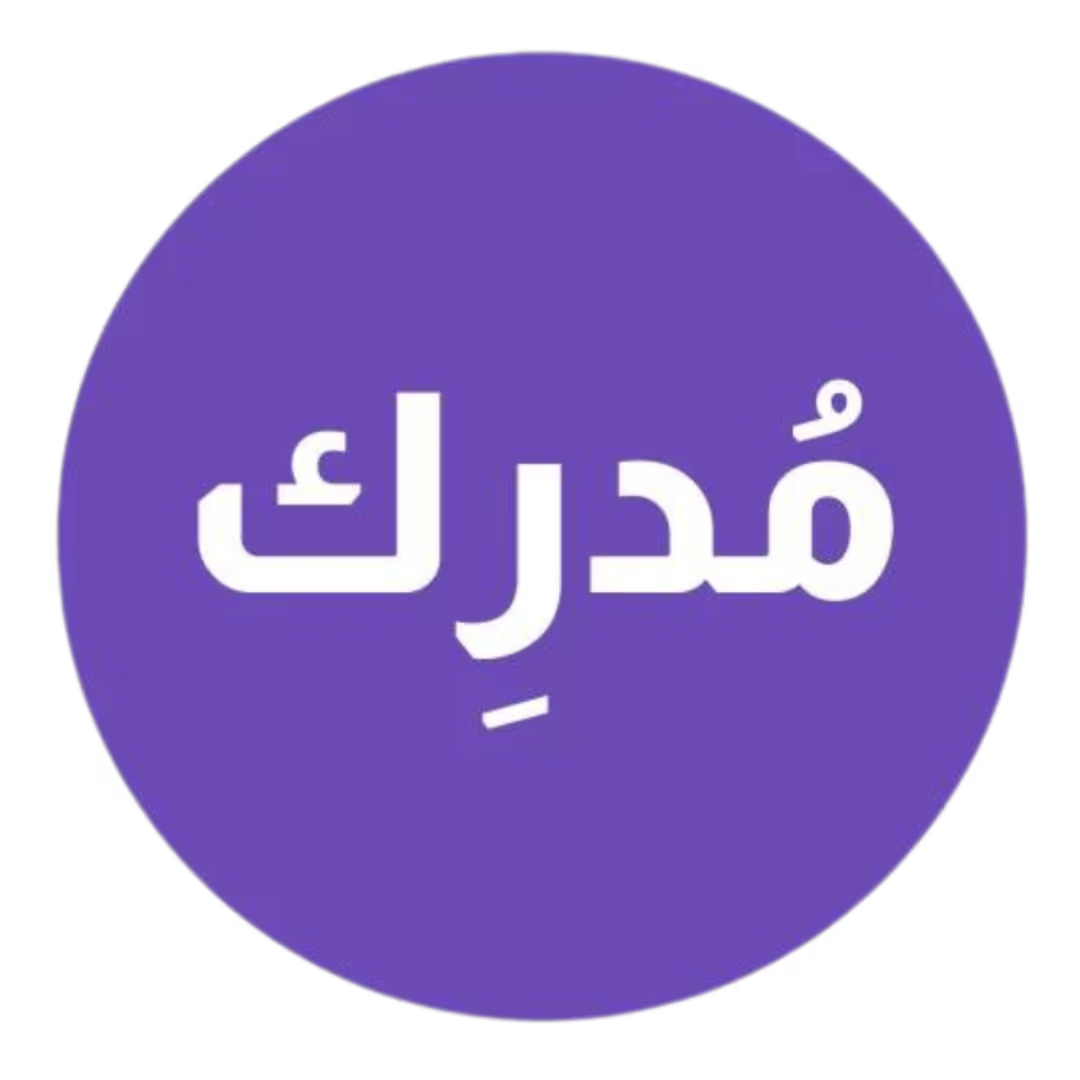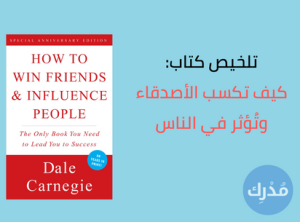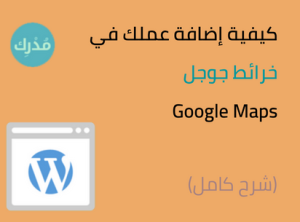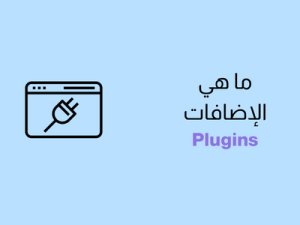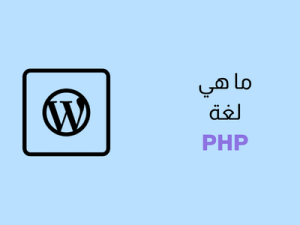أصبحت وسائل التواصل الاجتماعي جزءًا لا يتجزًا من هويّة أي علامة تجاريّة أو موقعٍ إلكتروني عبر الإنترنت، فهي الطريقة التي تُصبح فيها على مقربة من جمهورك أو عملائك.
ولكن كيف يُمكنك الربط بين موقعك الإلكتروني عبر ووردبريس وحساباتك عبر مواقع التواصل الاجتماعي مثل فيسبوك؟
ستتعرف في هذه المقالة المُختصرة على الخطوات العمليّة لإضافة أيقونات التواصل الاجتماعي إلى موقعك الإلكتروني عبر ووردبريس بكل سهولة.
الخطوة 1: تثبيت إضافة (Plugin) لأيقونات التواصل الاجتماعي
تحدثنا في العديد من مقالاتنا السابقة عن أهميّة استخدام الإضافات (Plugins) لتحقيق العديد من الوظائف في موقعك، وسنتناول الآن إضافة Menu Image لإضافة أيقونات التواصل الاجتماعي.
وأول ما سنقوم به هو تنصيب الإضافة من معرض الإضافات، وذلك بالتوجّه إلى قائمة “إضافات” ← “أضف جديد“.
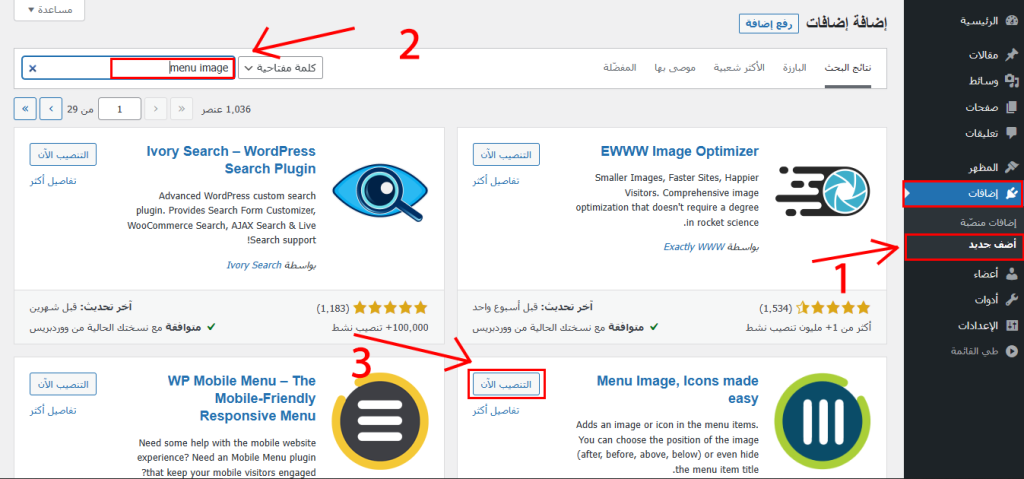
في معرض الإضافات، قم بكتابة اسم الإضافة في شريط البحث لإيجادها، من ثم انقر على “التنصيب الآن“، ولا تنسَ النقر على “تفعيل” لتشغيل الإضافة على موقعك.
الخطوة 2: خصص إعدادات الإضافة على موقعك
بعد تنصيب وتفعيل الإضافة، يُمكنك التوجّه إلى قائمة “Menu Image” من اليسار، لتظهر لك صفحة الإعدادات التالية. لا تقم بتغيير أي شيء، فقط انقر على “حفظ التغييرات“.
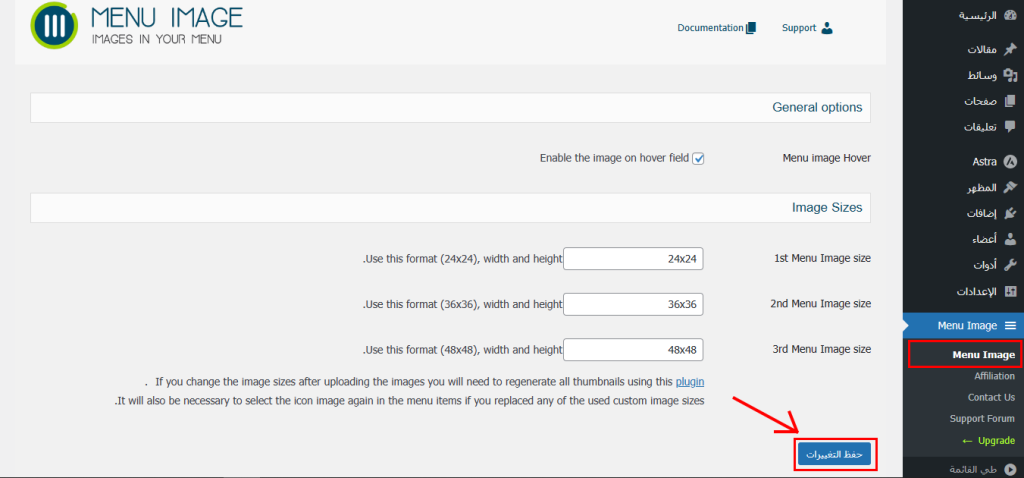
توجّه بعدها إلى قائمة “قوائم” أسفل “المظهر” لتتمكن من إنشاء قائمة جديدة لأيقونات وسائل التواصل الاجتماعي، فقم بتسمية هذه القائمة وانقر على “إنشاء قائمة“.
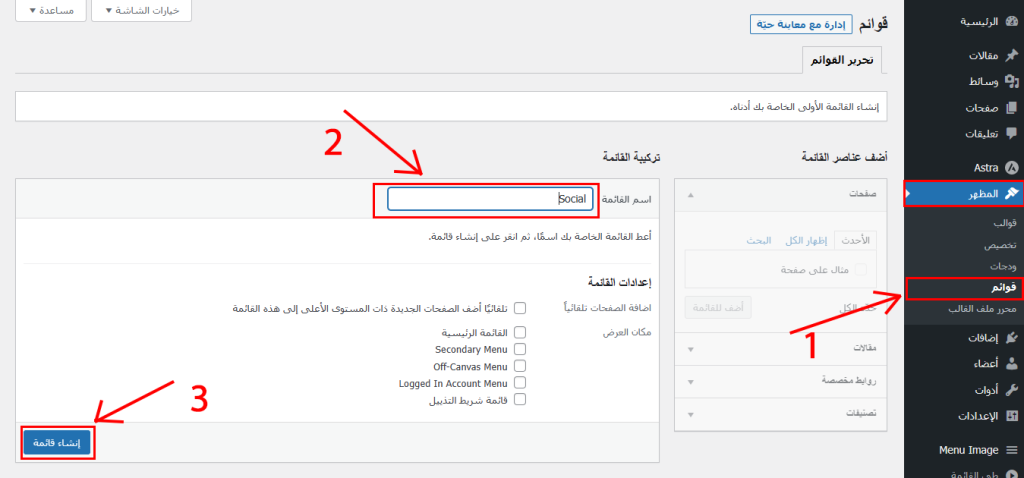
بعد إنشاء قائمة “Social“، قم بإضافة الروابط المُخصّصة لكل وسيلة تواصل اجتماعي تُريدها كما هو موضح بالأسفل، فأضف رابط صفحتك وتسمية الرابط، وانقر على “أضف للقائمة” بعد كل رابط جديد.
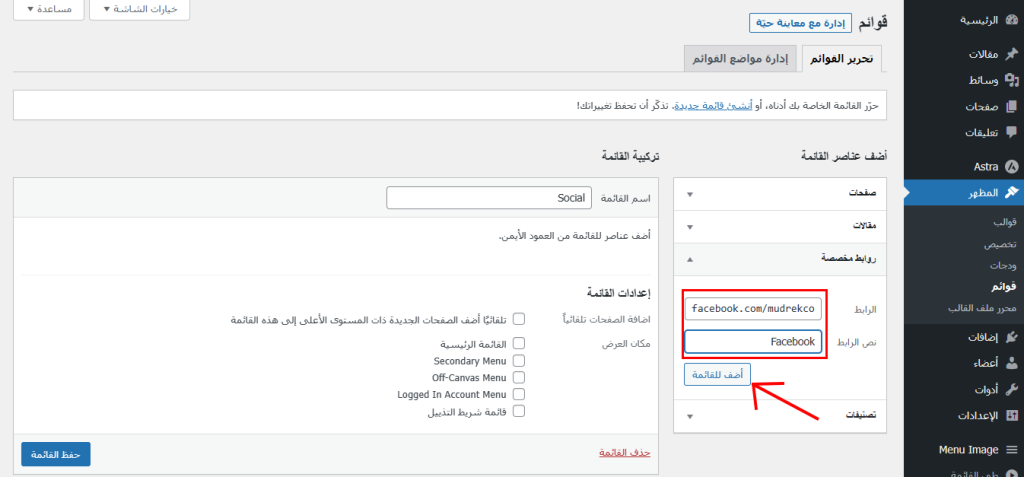
بعد إضافة كل الروابط، انقر على “حفظ القائمة” في الأسفل، لتتمكّن من تعديل الروابط المُخصّصة “الأيقونات“. فسيظهر لك الزر “Menu Image” عند الإشارة للرابط المُخصص. انقر عليه.
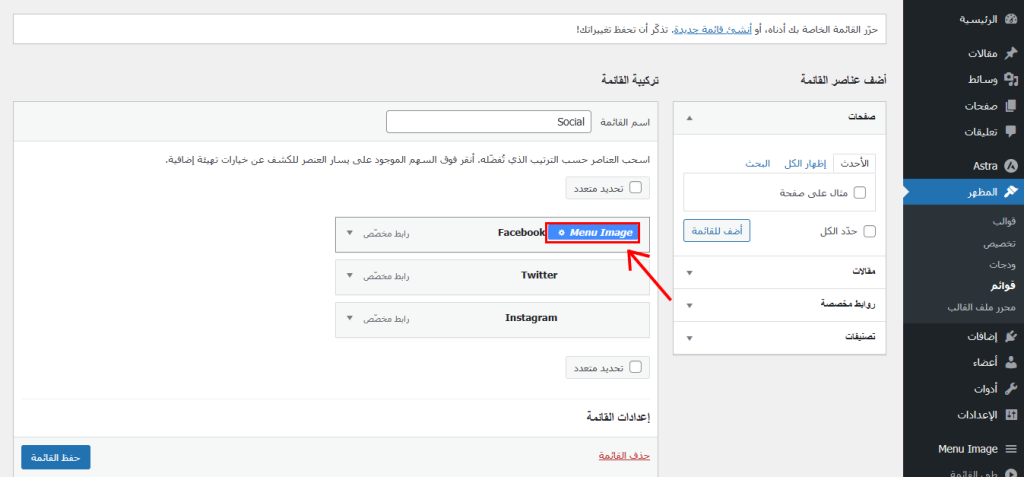
في قائمة تخصيص صورة القائمة، قم بتحديد الخيارات كما هو موضح في الصورة، ويُمكنك تغيير الأيقونة وظهور اسمها كما تُريد، وستُلاحظ الشكل النهائي في اليسار أسفل Preview.
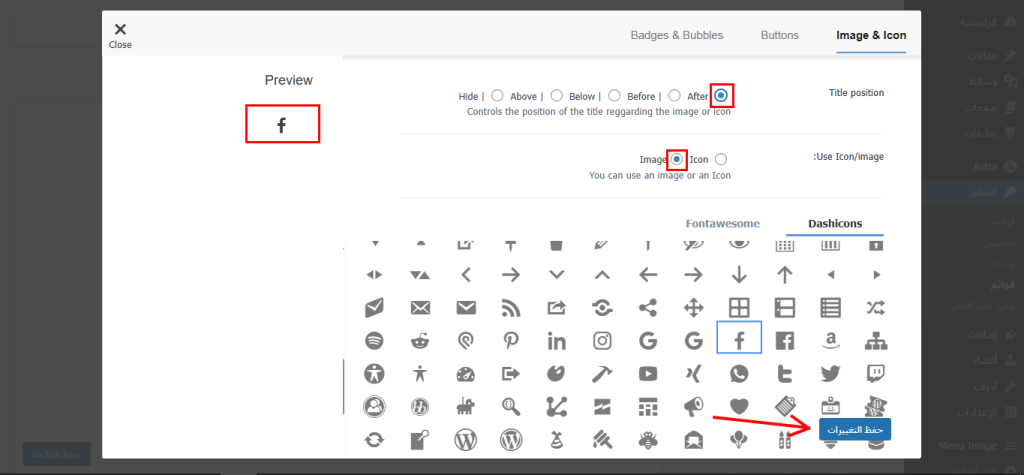
بعد الانتهاء من تحديد أيقونة كل زر، عُد إلى صفحة تعديل القوائم واختر “إدارة مواضع القوائم” لتتحكّم بمكان ظهور أيقونات التواصل الاجتماعي.
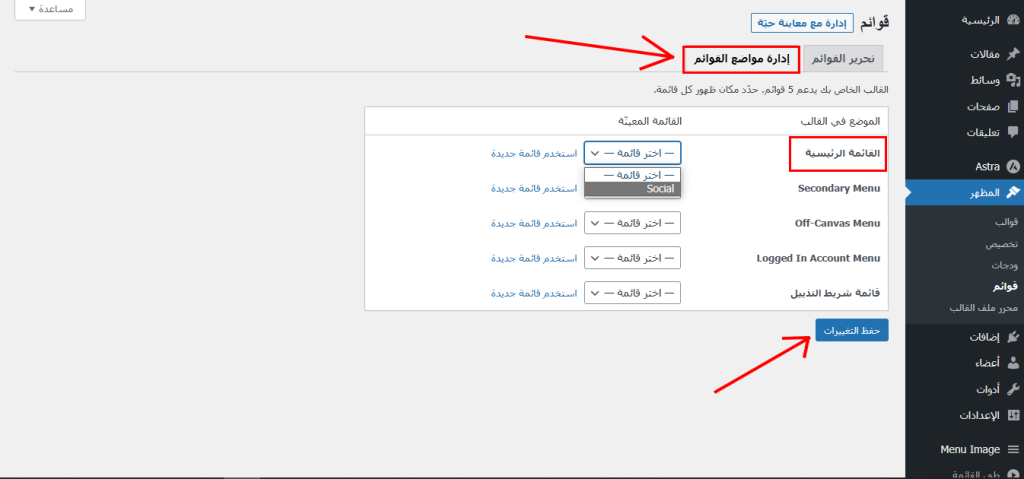
قُمنا هنا بتحديد مكان قائمة “Social” في القائمة الرئيسيّة في ترويسة الصفحة الرئيسيّة. وستظهر الأزرار في هذه القائمة كالتالي:
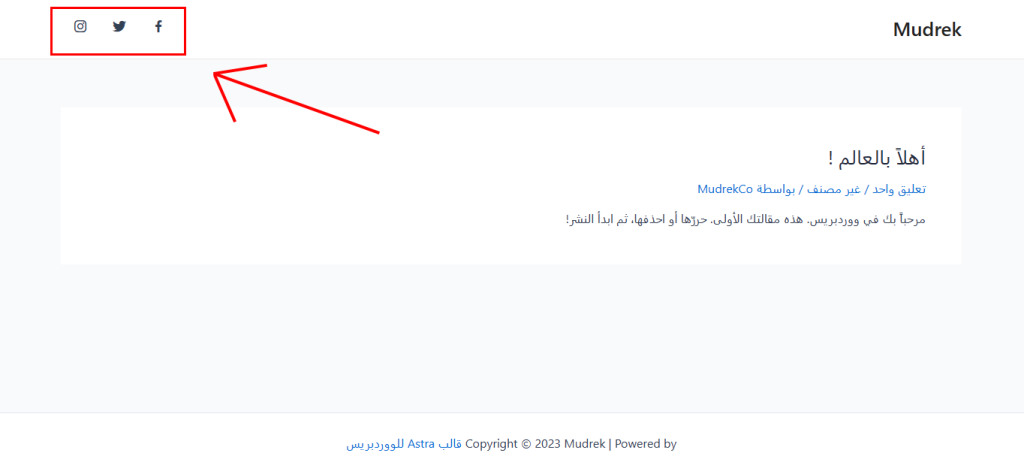
الخطوة 3: الاختبار والتحسين
بعد إضافتك لأيقونات التواصل الإجتماعي في موقعك، لا تخرج قبل أن تقوم بتجربة الأزرار وضمّان أنها تعمل بالشكل الصحيح، حيث أنك لا ترغب بوجود أي خلل في الروابط التي أضفتها فيتوجّه الزوّار إلى صفحاتٍ مختلفة.
وفي حال وجدت أي خلل في الروابط التي أضفتها، فيُمكنك بسهولة العودة لصفحة “قوائم” وتعديل الروابط المُخصصة التي أضفتها سابقًا.
الملخص
في الختام، تعد إضافة أيقونات الوسائط الاجتماعية إلى موقع ووردبريس الخاص بك طريقة قيمة للترويج لوجودك على وسائل التواصل الاجتماعي والتفاعل مع جمهورك.
قُمنا في هذه المقالة تطبيق الخطوات بالاعتماد على إضافة “Menu Image”، بينما هناك العديد من الطُرق الأخرى التي يُمكنك الاعتماد عليه، وباستخدام إضافات وودجات أخرى.